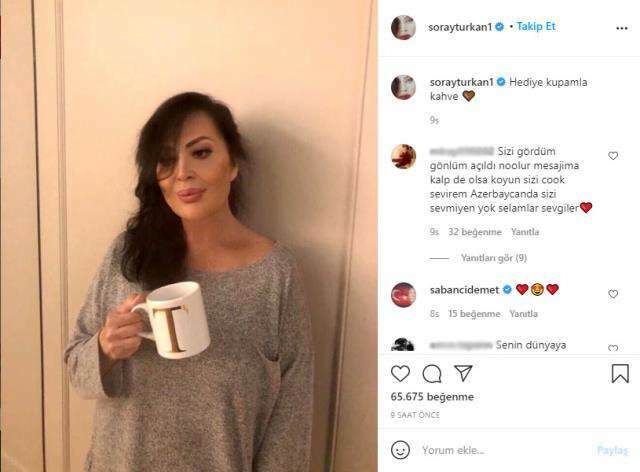Come eseguire manualmente il backup e il ripristino del registro di Windows
Microsoft Windows 10 Windows 8 Vindovs 7 / / November 13, 2020
Ultimo aggiornamento il

Il Registro di sistema è il cuore e l'anima del tuo sistema operativo Windows. Prima di apportare modifiche importanti, è importante eseguirne il backup. Ecco come.
Se sei un utente esperto, a volte potresti dover apportare modifiche al registro di Windows per modificare un'impostazione di sistema o un'applicazione di terze parti. Prima di "hackerare il registro", tuttavia, è molto intelligente fare prima un backup perché se si commette un errore, è possibile che il sistema operativo diventi inutilizzabile.
Alcune utilità di terze parti come Revo Uninstaller e CCleaner eseguirà automaticamente il backup del registro prima di eseguire azioni, tuttavia quando si apportano modifiche manualmente utilizzando Regedit, sarà necessario eseguire il backup manualmente.
Nota: Questo articolo utilizza Windows 10 per dimostrare come eseguire i passaggi. Ma il processo è identico anche per Windows 7 e 8.1.
Backup manuale del registro di Windows
Per iniziare, premi il tasto Windows e
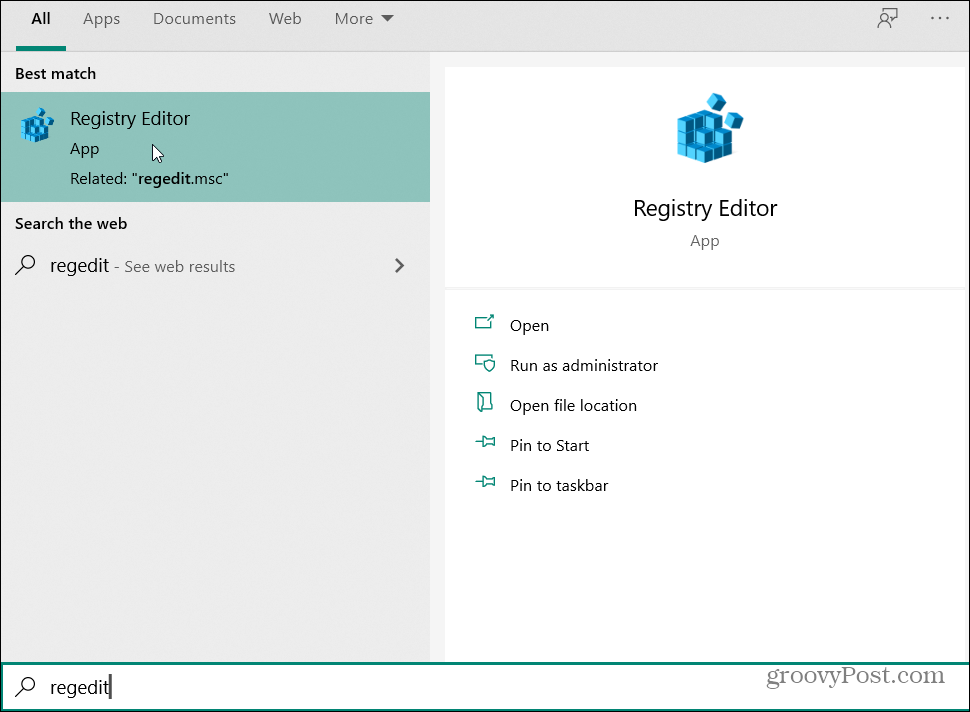
Quando si apre l'Editor del Registro di sistema, fare clic su File> Esporta.
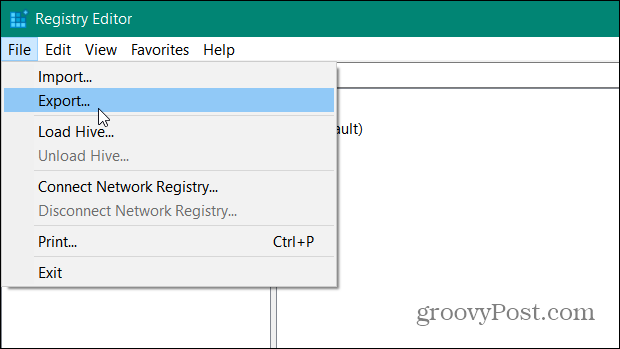
Ora nella schermata "Esporta file di registro" scegli una posizione sicura per salvare il file. Quindi digitare un nome facilmente identificabile per il backup. Suggerirei qualcosa che identifichi cosa sia il file. Qualcosa di ovvio come "Registro di sistema", quindi digita la data del giorno in cui stai salvando il file.
Poi ci sono alcune cose importanti da considerare nella sezione "Intervallo di esportazione" nella parte inferiore della finestra. Assicurati di selezionare Tutti per eseguire il backup dell'intero registro. In caso contrario, verrà eseguito il backup solo del ramo selezionato. Quando hai finito, fai clic su Salva pulsante.
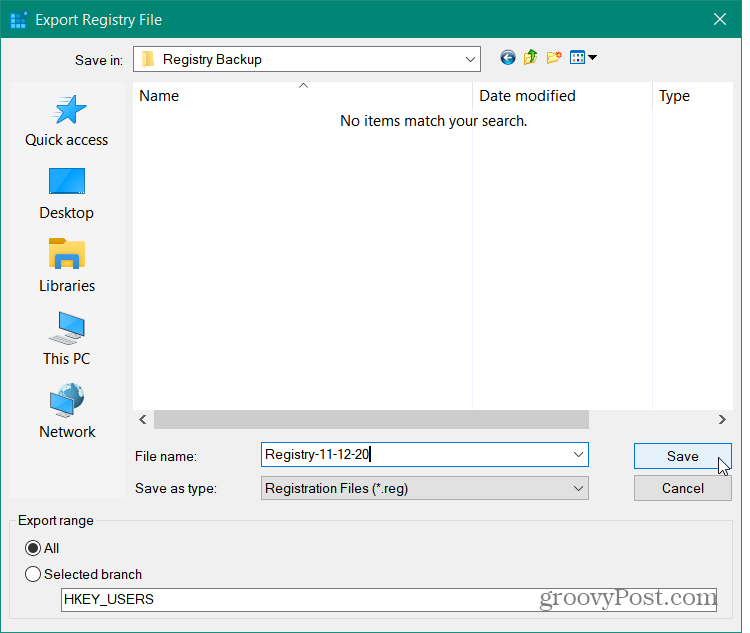
Dopo aver fatto clic su Salva, saranno necessari alcuni istanti per l'esportazione e il backup del registro. In effetti, potresti vedere un messaggio "Non risponde" sulla barra del titolo, ma niente panico perché è normale. Aspetta solo che scompaia e sei a posto.
Ripristina il registro di Windows
Il modo più semplice per ripristinare il registro è unirlo. Per farlo, vai al file di cui hai eseguito il backup, fai clic con il pulsante destro del mouse su di esso e seleziona Unisci dal menu.
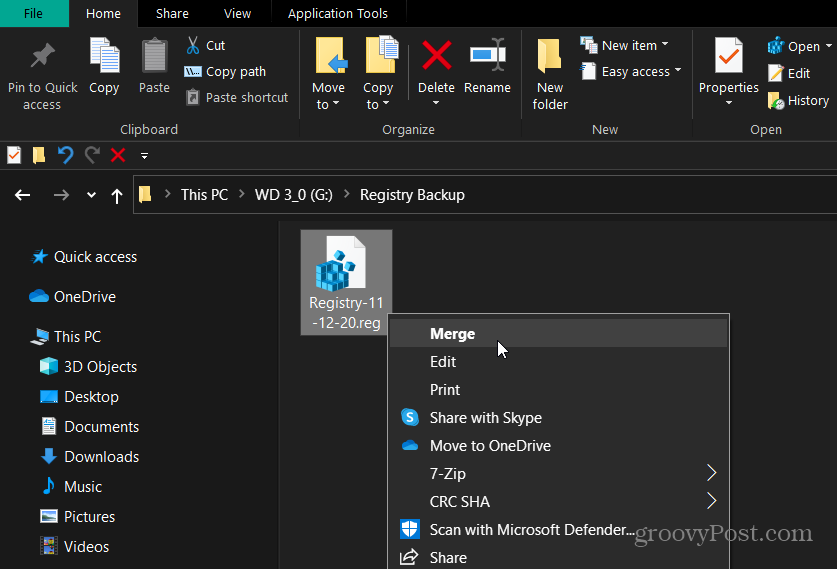
Apparirà un messaggio di conferma. Clic sì. Attendi qualche istante mentre il registro viene ripristinato e sei a posto.
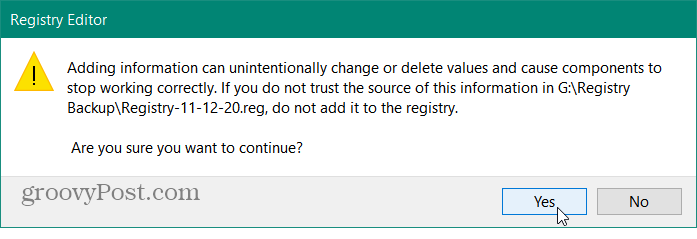
Un altro modo per ripristinare il registro è importare il file salvato. Aprire il Registro di sistema dal menu Start come spiegato all'inizio di questo articolo. Una volta aperto, fai clic File> Importa.
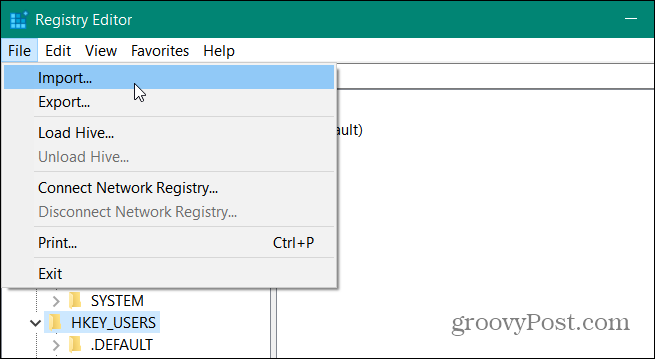
Una volta aperta la finestra di importazione, vai alla posizione in cui hai salvato il backup. Seleziona quello che desideri ripristinare e fai clic Aperto. Ancora una volta, attendi qualche istante mentre viene eseguito il backup. Il registro viene ripristinato e sei a posto.
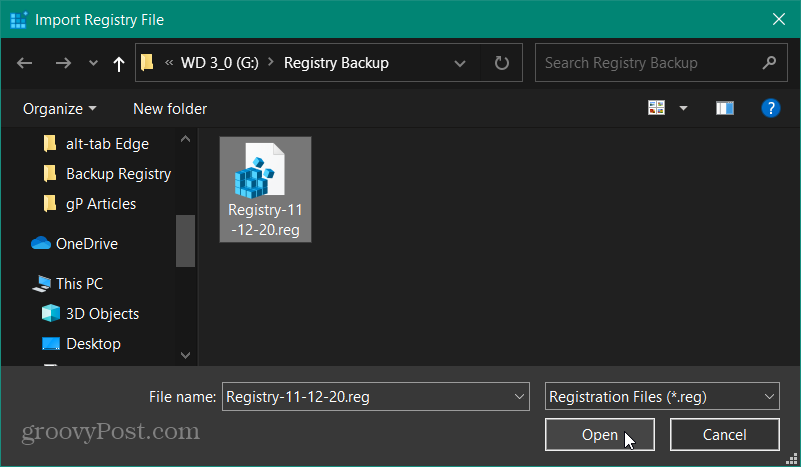
Che tu stia installando software, risolvendo problemi o hackerando il registro, è sempre importante avere un backup recente nel caso in cui qualcosa dovesse andare storto.
Cos'è il capitale personale? Recensione del 2019 che include come lo usiamo per gestire il denaro
Che tu stia iniziando a investire o che sia un trader esperto, Personal Capital ha qualcosa per tutti. Ecco uno sguardo al ...